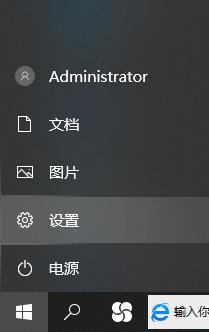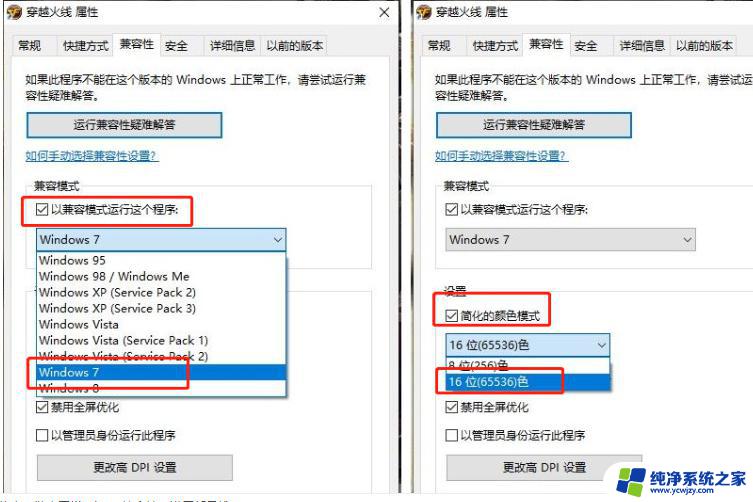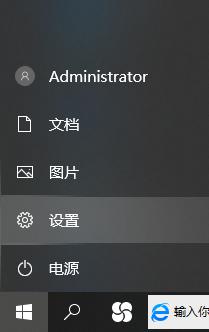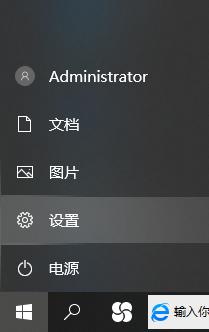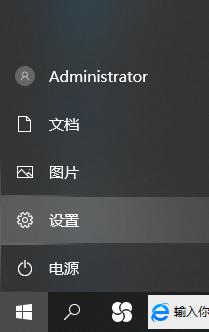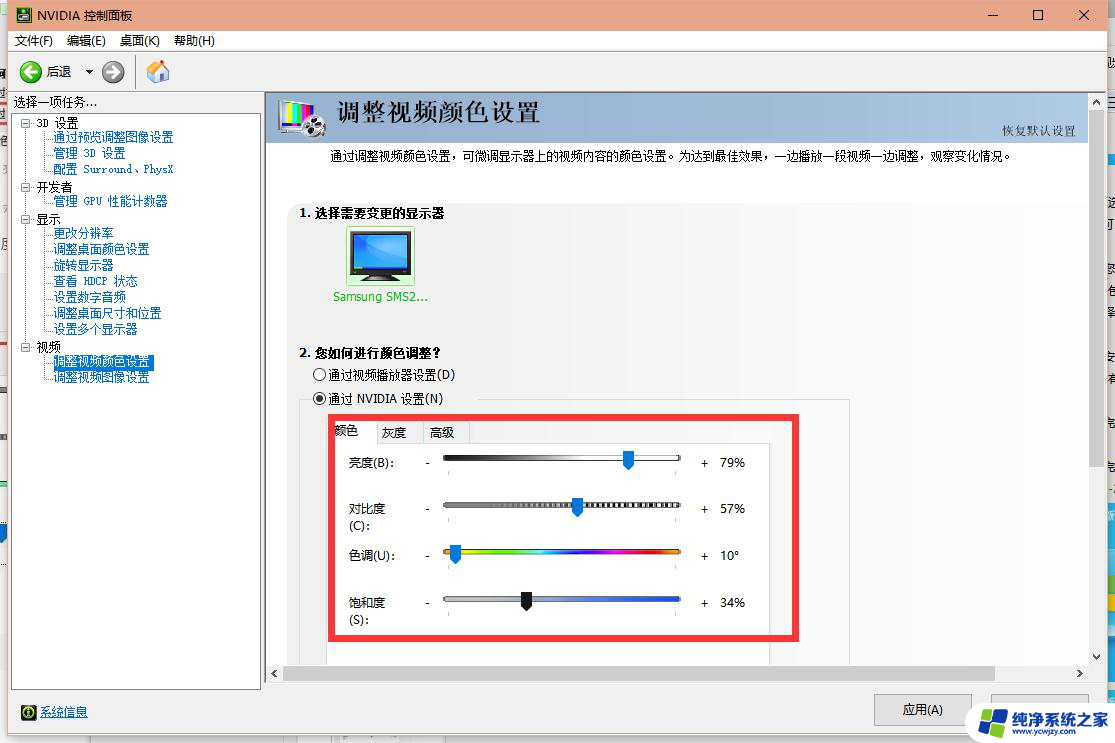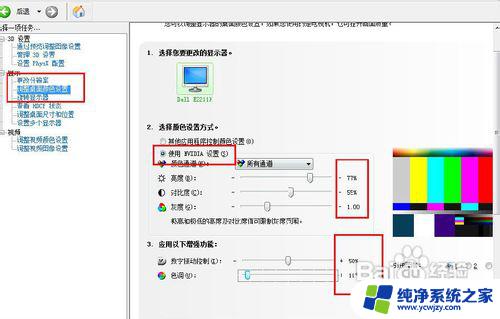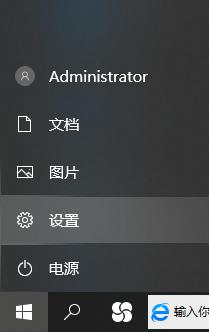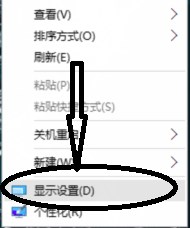cf调烟雾头怎么调win10
更新时间:2024-07-17 16:08:46作者:yang
在使用Win10电脑时,很多用户会遇到调整烟雾头的问题,烟雾头的调整可以让屏幕显示更加清晰,同时也能提升整体的视觉体验。下面我们来看一下如何在Win10系统中调整烟雾头,让你的电脑操作更加顺畅。
具体方法:
1.在Windows10系统桌面,右键点击桌面左下角的开始按钮。在弹出的菜单中选择设置菜单项。
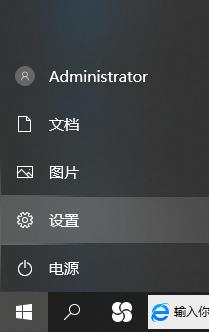
2.在打开的Windows设置窗口中,点击“系统”图标。
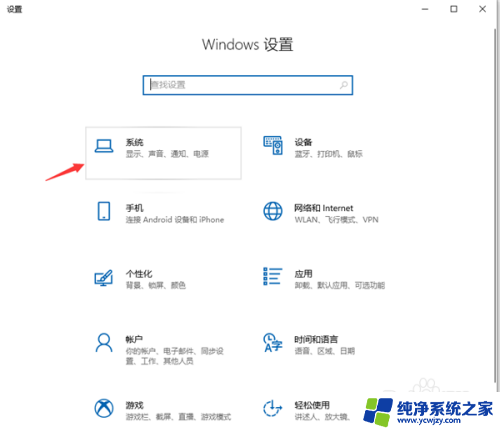
3.打开“显示设置”后会弹出下图界面,然后点“高级显示设置”;然后点击“显示适配器属性”快捷链
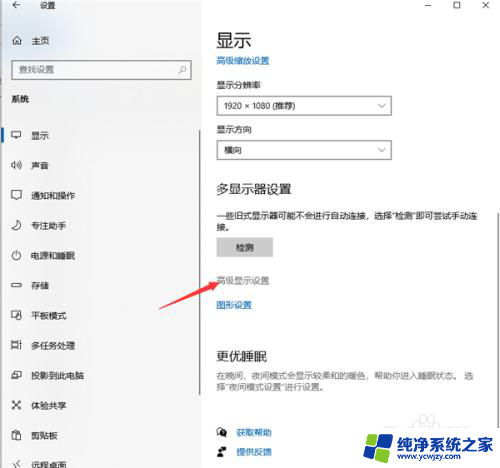
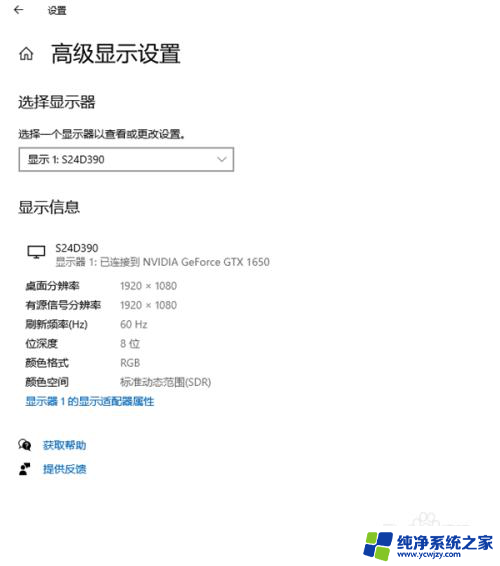
4.在打开的显卡属性窗口中,点击“列出所有模式”按钮 。
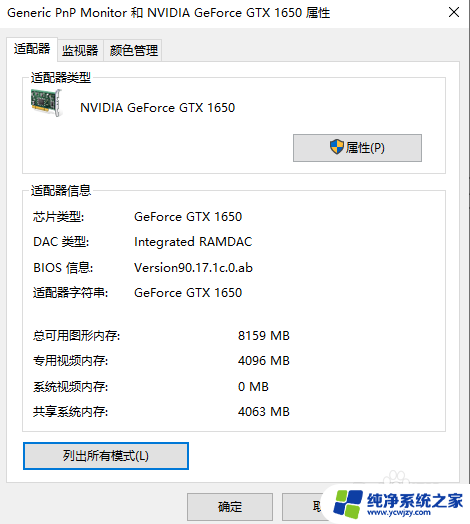
5.这时会在打开的新窗口中列出所有的模式,选择1024*768真彩色 60赫兹一项。
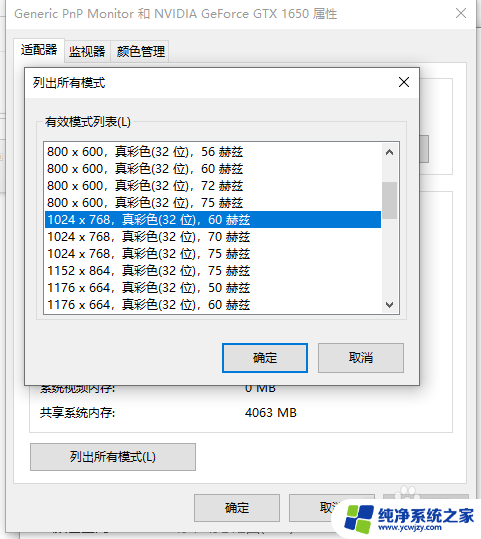
6.接着点击上面的“监视器”标签。看一下屏幕刷新频率是否为60赫兹,最后点击确定按钮。重新启动计算机后再次运行CF,可以看到用烟雾头能够更清楚的看清远处的敌人了。
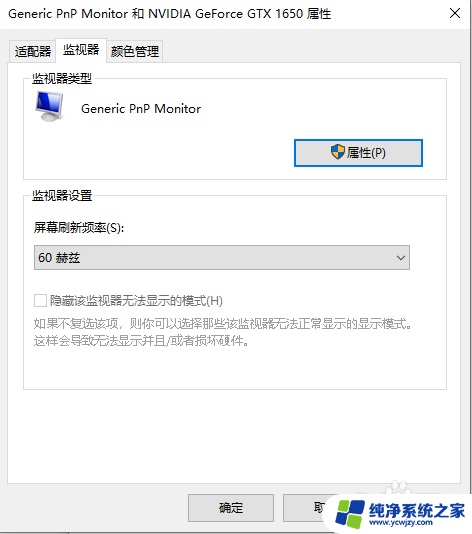
以上就是如何在win10中调整cf烟雾头的全部内容,如果你遇到相同的情况,请参考我的方法进行处理,希望对大家有所帮助。